Trong quá trình quản lý website, nén file trên DirectAdmin là một thao tác mà bạn sẽ phải thường xuyên thực hiện để tiết kiệm dung lượng, tăng tốc độ tải trang và dễ dàng sao lưu dữ liệu. Bài viết này sẽ hướng dẫn bạn cách thực hiện thao tác trên chỉ với 2 bước đơn giản.
Những điểm chính
- Tính năng nén file trên DirectAdmin: Hỗ trợ nén file hiệu quả với thao tác đơn giản trong các phiên bản mới, giúp quản lý hosting dễ dàng hơn so với các control panel khác.
- Cách nén file trên DirectAdmin: Gồm 2 bước đăng nhập trang quản trị và thực hiện nén file/folder.
- Giới thiệu Vietnix: Là nhà cung cấp dịch vụ VPS ổn định, bảo mật, uptime 99.9%, đạt chuẩn ISO, kích hoạt/nâng cấp nhanh chóng.
- FAQ: Giải đáp các thắc mắc về quá trình nén file trên DirectAdmin.
Tính năng nén file/folder trên DirectAdmin là gì?
Nén file trên DirectAdmin là một tính năng giúp bạn giảm kích thước của các file hoặc thư mục trên hosting của mình. Khi nén, nhiều file nhỏ sẽ được gộp lại thành một file duy nhất có dung lượng nhỏ hơn so với tổng dung lượng các file gốc.
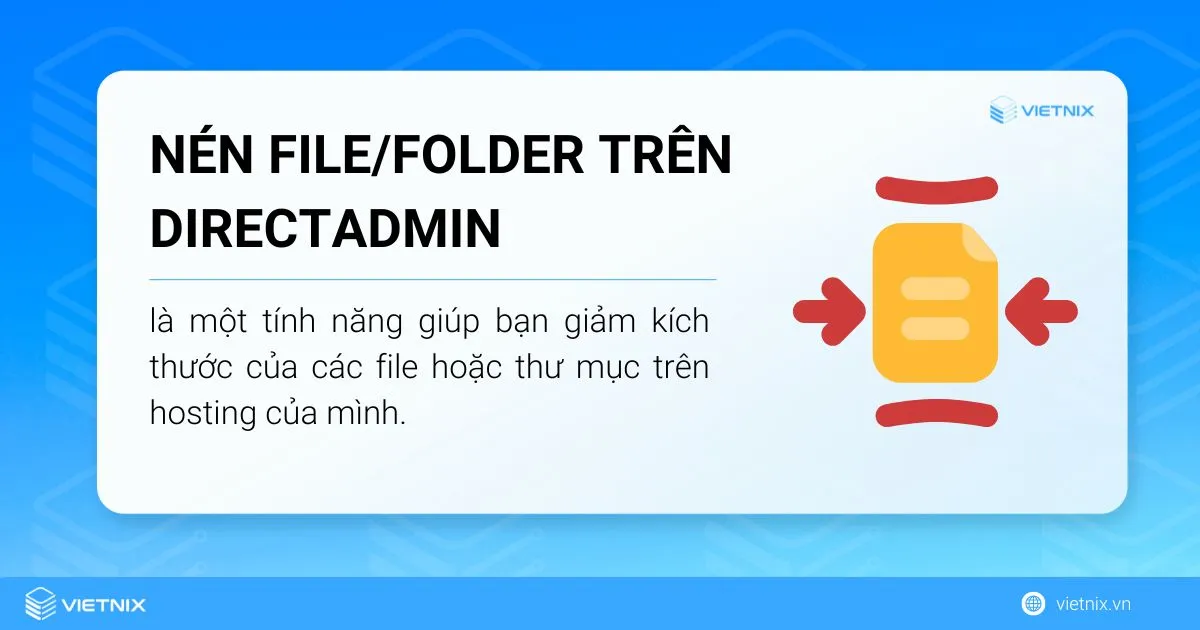
Việc nén và giải nén file/folder là một thao tác quen thuộc trên các control panel hosting. DirectAdmin với tư cách là một trong những bảng điều khiển phổ biến, cũng cung cấp tính năng này. Tuy nhiên các thao tác trên DirectAdmin sẽ có những điểm khác biệt so với các bảng điều khiển như cPanel, Plesk, CyberPanel, aaPanel,…
Trong các phiên bản cũ, quy trình nén và giải nén file/folder trên DirectAdmin có phần phức tạp. Tuy nhiên, ở các phiên bản mới nhất, DirectAdmin đã đơn giản hóa thao tác này, giúp người dùng tiết kiệm thời gian và công sức.
Dù tính năng nén file trên DirectAdmin giúp bạn tối ưu hóa dung lượng, việc sử dụng dịch vụ lưu trữ mạnh mẽ như VPS NVMe Vietnix sẽ mang lại hiệu suất vượt trội và trải nghiệm mượt mà hơn. Vietnix cung cấp hệ thống VPS sử dụng ổ cứng SSD NVMe tốc độ cao, giúp tăng tốc độ đọc/ghi gấp 10 lần so với SSD thông thường. Chuyển sang VPS NVMe Vietnix là lựa chọn lý tưởng cho doanh nghiệp và website cần nền tảng lưu trữ mạnh mẽ, ổn định.

VPS NVME – Ổ CỨNG VÀ CPU THẾ HỆ MỚI
Khả năng xử lý siêu khủng với ổ cứng NVMe và CPU Platinum
2 bước nén file trên DirectAdmin
![]() Lưu ý
Lưu ý
Hiện nay DirectAdmin có nhiều giao diện khác nhau để phù hợp hơn với người dùng nhưng tính năng là không đổi. Vietnix sẽ chọn sử dụng với thiết lập sau:
- Layout: Standard
- Dark Mode: Auto
Bạn có thể tự chọn giao diện khác để phù hợp với mình hơn.
Bước 1: Đăng nhập trang quản trị DirectAdmin
Bạn hãy mở trình duyệt web và nhập địa chỉ sau: https://ip-server:2222. Trong đó, thay thế ip-server bằng địa chỉ IP cụ thể của server mà bạn đang sử dụng. Còn 2222 là port truy cập mặc định của DirectAdmin. Khi cửa sổ đăng nhập hiện ra, bạn điền đầy đủ tên tài khoản và mật khẩu mà Vietnix đã cung cấp. Sau khi hệ thống xác thực thông tin đăng nhập, bạn sẽ được chuyển đến dashboard của DirectAdmin.
Bước 2: Thực hiện nén file/folder
Với thao tác nén file/folder, bạn có thể chọn mức Access Level bất kì là Admin hay User đều được. Tiếp theo, trong menu System Info & Files, tìm mục File Manager.
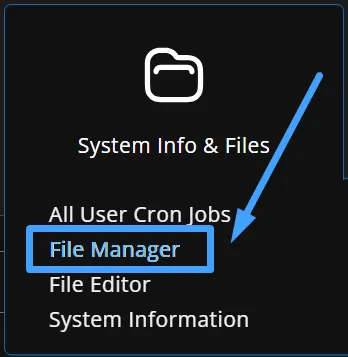
Bạn sẽ được chuyển sang một tab mới. Đây là trang quản trị File Manager có giao diện thường xuyên được cập nhật và thay đổi qua từng phiên bản.
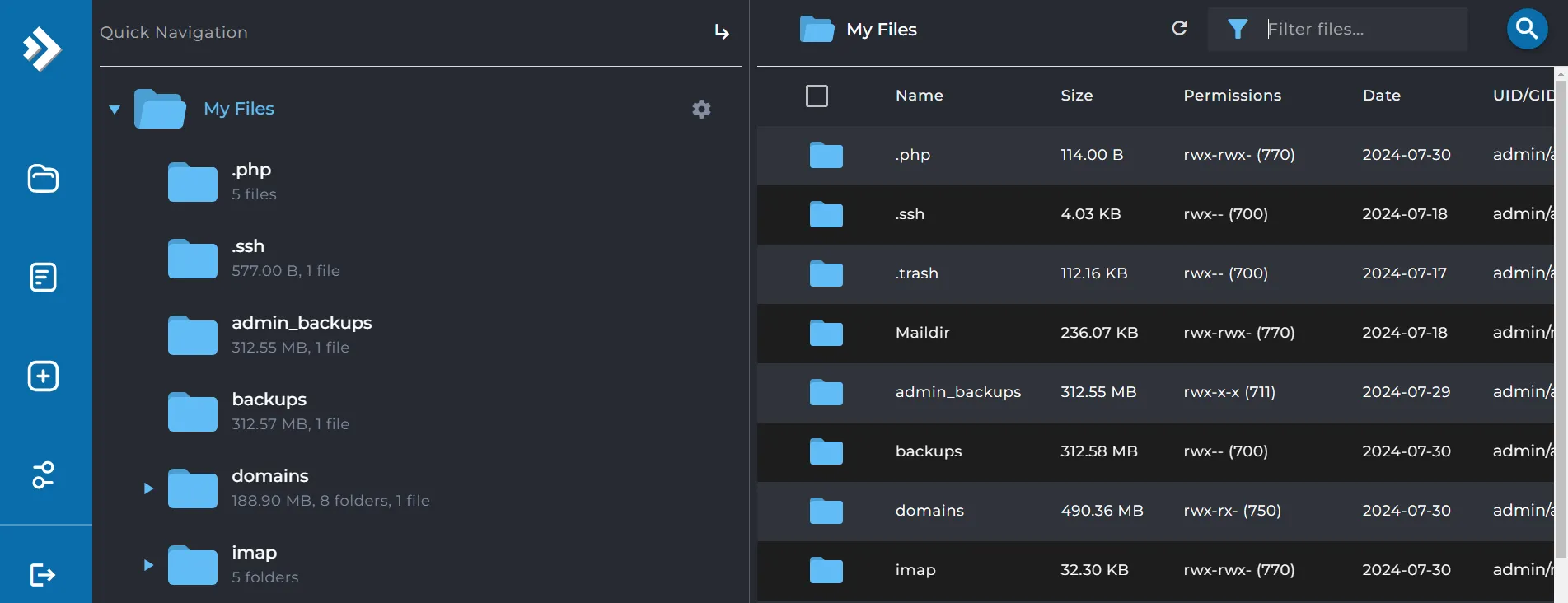
Sau khi chọn file/folder cần nén, bạn sẽ có hai lựa chọn:
- Add to Archive: Nén file tại chỗ và lưu trữ trên File Manager, bạn có thể truy cập lại bất kỳ lúc nào.
- Compress and download: Nén file và tải về máy tính, không lưu trữ trên File Manager.
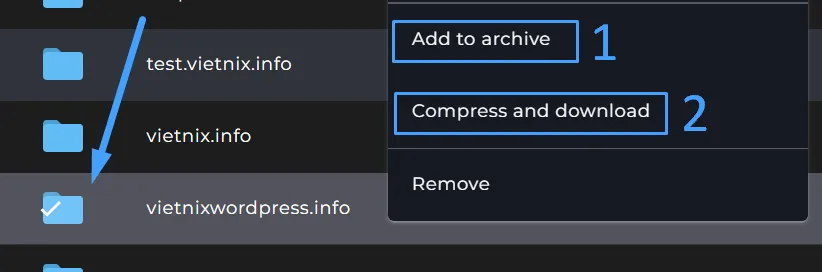
Khi bấm vào tùy chọn Add to Archive, cửa sổ Compress File sẽ xuất hiện và bạn có thể tùy chỉnh các thông tin như sau:
- Path: Vị trí lưu file nén.
- Name: Tên file nén
- Type: Định dạng file nén.
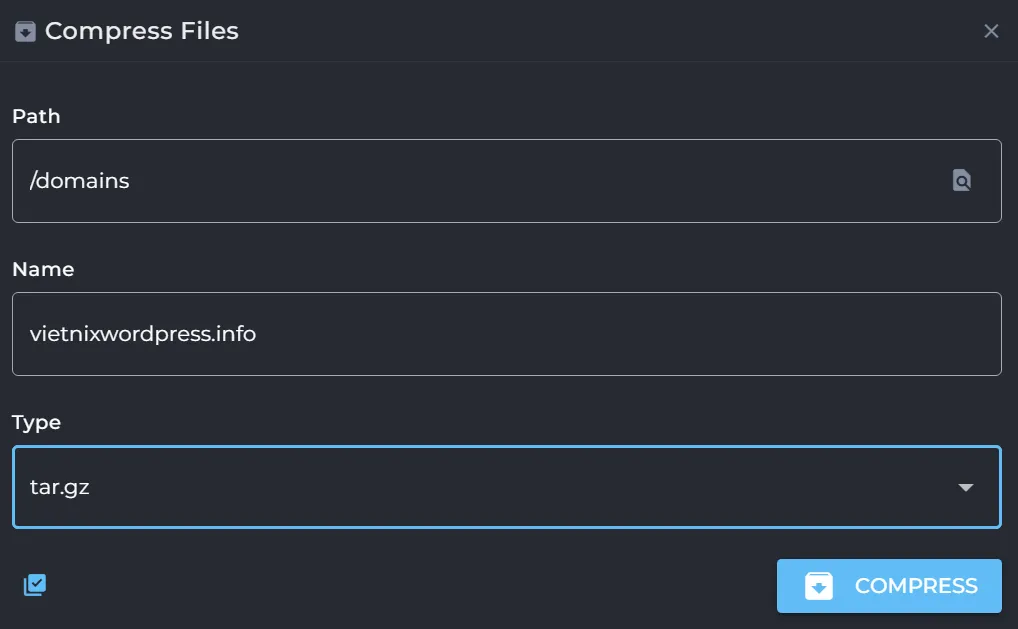
Còn khi bấm vào tùy chọn Compress and download, file sẽ được nén theo định dạng tar.gz mặc định và tự động tải về máy tính của bạn.
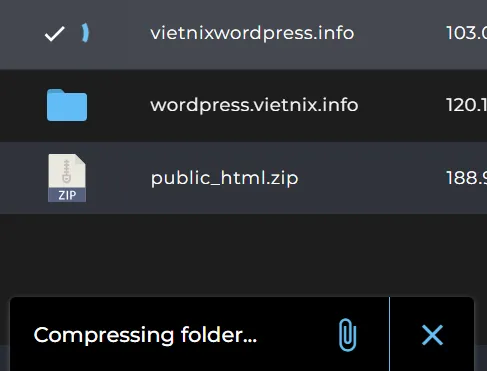
nâng MySQL trên DirectAdmin
Vietnix – Nhà cung cấp dịch vụ VPS vượt trội
Dịch vụ VPS của Vietnix mang lại giải pháp lưu trữ web ổn định, bảo mật và hiệu quả với thời gian uptime lên đến 99.9%, giúp website của khách hàng luôn vận hành mượt mà. Với chứng nhận ISO 27001:2022 về bảo mật và ISO 9001:2015 về chất lượng, dịch vụ này đáp ứng mọi tiêu chuẩn quốc tế. Đặc biệt, quá trình kích hoạt và nâng cấp hoàn toàn dịch vụ tại Vietnix được thiết kế tự động chỉ trong 5 phút, giúp bạn dễ dàng quản lý tài nguyên và tối ưu hiệu suất website.
Thông tin liên hệ:
- Hotline: 18001093
- Email: sales@vietnix.com.vn
- Địa chỉ: 265 Hồng Lạc, Phường Bảy Hiền, Thành phố Hồ Chí Minh.
- Website: https://vietnix.vn/
Câu hỏi thường gặp
Tác dụng của nén file trên DirectAdmin trong việc quản lý hosting?
Tính năng nén file trên DirectAdmin hỗ trợ tối ưu hóa dung lượng hosting, cải thiện hiệu suất tải trang và đơn giản hóa việc quản lý file. Việc nén giúp giảm kích cỡ của file và thư mục, từ đó giảm thiểu không gian lưu trữ sử dụng trên máy chủ. Điều này cũng có lợi cho tốc độ tải trang, vì trình duyệt chỉ cần xử lý ít dữ liệu hơn. Ngoài ra, khi nén file trước khi sao lưu, bạn sẽ tiết kiệm được thời gian và không gian lưu trữ, giúp quá trình sao lưu trở nên nhanh chóng và hiệu quả hơn.
Có thể nén nhiều file cùng lúc trên DirectAdmin không?
Trên DirectAdmin, việc nén nhiều file cùng lúc là hoàn toàn khả thi. Bạn chỉ cần đánh dấu các file hoặc thư mục cần nén, rồi sử dụng chức năng nén để gộp chúng thành một file lưu trữ duy nhất, dưới dạng .zip hoặc .tar.gz.
Như vậy, mình đã chia sẻ tới bạn 2 bước nén file trên DirectAdmin nhanh chóng, đơn giản nhất. Mong rằng bạn có thể áp dụng những thông tin trong bài để tối ưu không gian lưu trữ cho website của mình. Nếu còn bất cứ thắc mắc nào, hãy để lại bình luận bên dưới để được hỗ trợ nhanh chóng nhất.
Mọi người cũng đọc:
 Hướng dẫn tích hợp Netdata vào DirectAdmin nhanh chóng
Hướng dẫn tích hợp Netdata vào DirectAdmin nhanh chóng Hướng dẫn chuyển MySQL sang MariaDB trên DirectAdmin nhanh chóng
Hướng dẫn chuyển MySQL sang MariaDB trên DirectAdmin nhanh chóng Hướng dẫn 4 bước cài đặt Softaculous lên DirectAdmin
Hướng dẫn 4 bước cài đặt Softaculous lên DirectAdmin Hướng dẫn xử lý lỗi “Either the domain has been overused, or the reseller ran out of resources” DirectAdmin
Hướng dẫn xử lý lỗi “Either the domain has been overused, or the reseller ran out of resources” DirectAdmin Hướng dẫn sửa lỗi 405 Method Not Allowed trên DirectAdmin
Hướng dẫn sửa lỗi 405 Method Not Allowed trên DirectAdmin




















